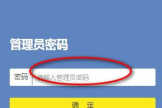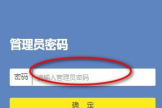换光猫怎么重新设置(路由器换了一个光猫怎么设置)
一、换光猫怎么重新设置

更换了光猫,分两种情况:一种是直接用光猫登陆上网;另一种是借助路由器上网,相应的设置会有所不同。
若是直接用光猫上网,只需要点开宽带连接,输入账号密码:以win7系统为例,右击桌面上的“网络”---属性--点击右侧的“更改适配器设置”--双击“宽带连接”--输入“用户名和密码”,勾选“为下面用户保存用户名和密码”“只是我”---最后,点击“连接”;
若是借助路由器上网:在浏览器地址栏,输入默认网关比如192.168.1.1,或者路由器的登陆地址,在路由器的背面,一般有登陆地址和密码,回车登陆;
在路由器显示窗口的右侧,点击“设置向导”--下一步--若光猫自带路由功能,选择“让路由器自动选择上网方式(推荐)”,一直下一步即可设置成功;
若光猫不带路由功能,或者有外网连接要求,选择“PPPoE(ADSL虚拟拨号)“------点击下一步,输入运营商提供的“上网账号和上网口令”-下一步---设置无线WiFi的名称和密码,再点击下一步,即可成功
二、路由器换了一个光猫怎么设置
换了电信的光猫路由器之后,设置多个路由器的方法如下:
1、网线一头连接无线路由器的任意LAN口一头连接电脑。
2、通过电脑浏览器登陆界面LAN口IP改成192.168.2.1,避免与电信的光猫路由器IP网段冲突;
3、WAN口上网方式选择:动态IP连接,开启DHCP服务器。
4、无线设置账号及密钥,保存退出即可。
5、从电信光猫路由器的任意一个LAN口接条网线到无线路由器的WAN口上,这个时候电脑就可以上网了。
再接一个无线路由器步骤相同,只要把LAN口改成(192.168.3.1
192.168.4.1)以此类推即可。
三、换光猫后路由器怎么设置
如果上网账号、密码没变,换光猫仍然使用以前的路由器,不需要重新设置。
如果上网账号、密码变了,那就重新设置无线路由器。
操作方法如下:
1、需要按照正确的方法连接光猫和路由器,下图是连接光猫和路由器的正确方式,请大家做一下参考。

2、打开IE浏览器程序,在地址栏中输入“http://192.168.1.1”,回车确认后您将会看到下图所示登录界面,在登录对话框中输用户名和密码,单击“登录”按钮。

3、如果名称和密码正确,浏览器将显示管理员模式的画面,并会弹出一个设置向导的画面(如果没有自动弹出的话,可以单击管理员模式画面左边菜单中的“设置向导”将它激活)。
4、让路由器自动选择上网方式,如果您不清楚您的上网类型,请选择让路由器自动选择上网方式,路由器会自动判断您的上网类型,然后跳到相应上网方式的设置页面。
为了保证路由器能够准确判断您的上网类型,请确保您的路由器已正确连接。
这里示例中演示的是一般家庭宽带用户所采用的PPPoE的上网方式,点击“下一步”后出现如下画面。
填写ISP给我们提供的宽带用户名和密码。

5、单击“下一步”后,会出现无线设置界面。
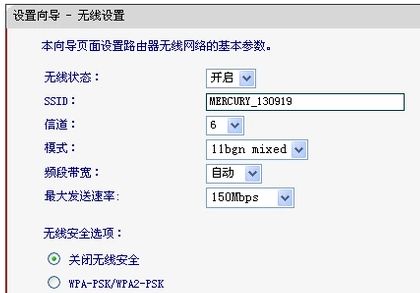
6、单击“下一步”后,会出现设置向导完成界面。
点击“重启”后即可完成路由器设置。
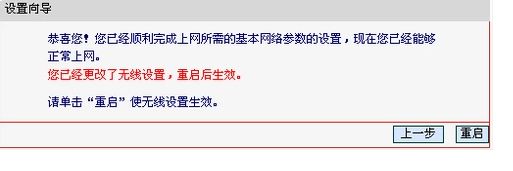
7、重启完成后点击左侧菜单的“运行状态”如下图,查看WAN口状态,如果IP地址显示为非“0.0.0.0”说明我们的路由器已经连接互联网,WAN口流量显示当前路由器接收、发送的数据包数量。
到这里我们的路由器设置就完成了。